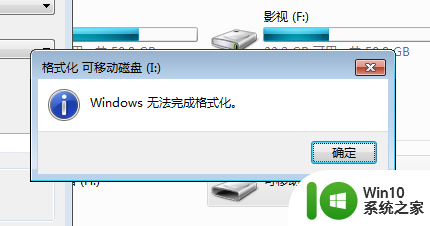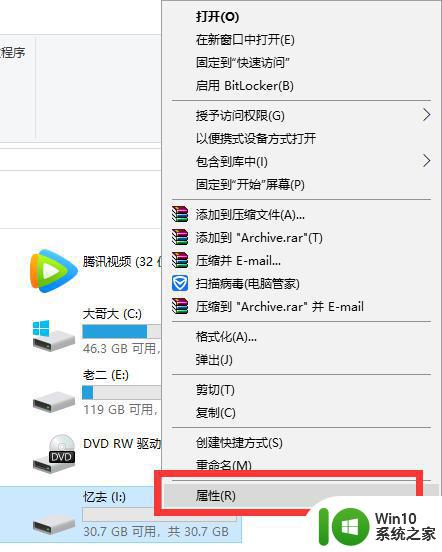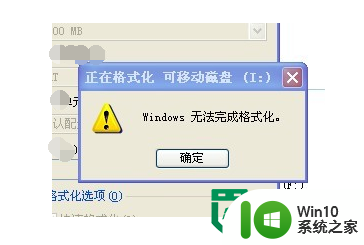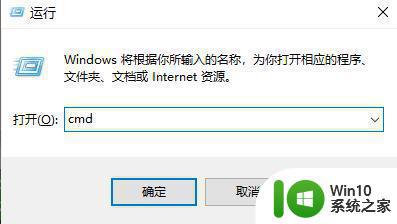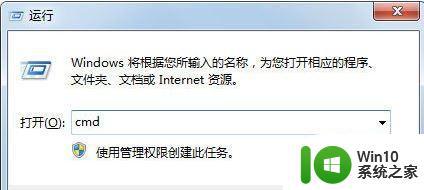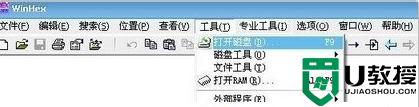u盘不能被格式化怎么办?修复U盘不能被格式化的方法 U盘无法格式化怎么解决
在日常使用电脑的过程中,我们经常会使用到U盘来传输文件或备份数据,有时候我们会遇到U盘无法被格式化的问题,这给我们的工作和生活带来了一定的困扰。当U盘无法格式化时,我们应该如何解决这个问题呢?下面将为大家介绍一些修复U盘不能被格式化的方法,希望能帮助到大家解决这一困扰。

具体操作方法如下:
1、点击开始菜单栏后,依次打开开控制面板、管理工具、计算机管理、存储、磁盘管理;
2、然后在文字“磁盘1”上单击右键,选择“初始化磁盘”,直接单击“确定”;
3、注意此时U盘的锁要处于打开状态。否则会出现如下提示:“由于媒体受写保护,要求的*作无法完成。”右边的白框上单击右键,选择“新建磁盘分区”,进入新建磁盘分区向导,直接单击下一步,选择分区类型(主磁盘分区、扩展磁盘分区或逻辑驱动器),一般选择主磁盘分区即可;
4、择磁盘空间容量:一般使用默认大小。选择“按下面的设置格式化这个磁盘分区”设置格式化的形式(文件系统类型、分配单位大小、卷标)(不用选择快速格式化)。成功完成格式化向导。单击完成等待其格式化完成即可;
5、格式化完成后,U盘状态显示为“状态良好”,即大功告成。
以上就是u盘不能被格式化怎么办?修复U盘不能被格式化的方法的全部内容,碰到同样情况的朋友们赶紧参照小编的方法来处理吧,希望能够对大家有所帮助。